
Nội dung chính
Tính năng của Zalo
Zalo là ứng dụng nhắn tin và gọi điện miễn phí hoạt động trên nền tảng di động và máy tính cá nhân với các đặc điểm nổi bật. Sở hữu đồng thời Zalo Điện Thoại và Zalo Máy Tính sẽ giúp người dùng có thể tận dụng những tiện ích của các tính năng từ cả hai phiên bản này để phục vụ cho các mục đích công việc lẫn các hoạt động trong cuộc sống hằng ngày.

Down Zalo trên máy tính thật đơn giản
Làm việc qua ứng dụng Zalo luôn mang lại hiệu quả vượt trội cho văn phòng, đặc biệt là trên Zalo Máy Tính bởi các tính năng tiện lợi của Chat Nhóm như: trao đổi thông tin với dung lượng lớn và nhanh chóng.
- Đồng bộ mọi dữ liệu
Với tính năng đồng bộ dữ liệu sẽ giúp bạn kết nối công việc, bạn bè và người thân mọi lúc trên mọi thiết bị. Cho dù bạn ở văn phòng, ở nhà hay đang hội họp bạn bè ngoài thì bạn cũng đều có thể kiểm tra, phản hồi, tìm kiếm những tin nhắn, file được nhận đến từ 1 trong các thiết bị của bạn.
- An toàn bảo mật tuyệt đối
Bạn có thể đặt mật khẩu cho tài khoản Zalo để bảo mật cho tài khoản của mình và đăng nhập để xác minh danh tính trước khi mở ứng dụng trên các thiết bị khác.
- Gửi file, nhận file nhanh chóng, lưu trữ lâu dài trong media
Zalo có khả năng gửi file và nhận file với dung lượng lớn một cách dễ dàng, mà không cần qua các ứng dụng lưu trữ trung gian. Ngoài ra, các công cụ quản lý, tìm kiếm file theo tên, ngày gửi và người gửi rất là tiện lợi giúp bạn tìm thấy file nhanh chóng hơn.
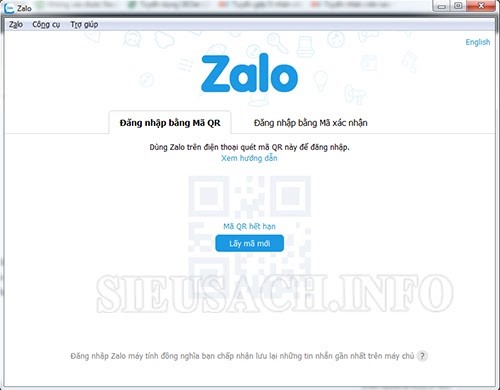
Lấy mã QR Zalo trên máy tính
Như vậy với các tính năng tiện ích của Zalo bạn còn chần chừ gì nữa, hãy bắt tay vào tải ngay Zalo trên máy tính nào!
Hướng dẫn cách tải Zalo trên máy tính
Bước 1: Trên trình duyệt Web của thiết bị máy tính như: Chrome, Coc coc,… các bạn hãy gõ vào thanh tìm kiếm ứng dụng Zalo như: “Tải Zalo”, Download Zalo,… để tìm kiếm ứng dụng.
Bước 2: Sau đó trên giao diện sẽ hiện ra các trang web cũng như đường link tải Zalo, bạn lựa chọn link phù hợp và ấn nút “Tải về”. Sau đó bạn chọn nơi lưu trữ file và ấn nút Save để tiến hành tải ứng dụng xuống máy tính.

Web Zalo trên máy tính
Xem thêm: Cách huỷ kết bạn zalo cực kỳ chi tiết và siêu đơn giản!
Bước 3: Khi đã tải ứng dụng về thì bạn nhấn đúp chuột vào file đã tải về để tiến hành cài đặt Zalo vào máy tính, hãy đợi một lát để quá trình cài đặt hoàn tất.
Bước 4: Sau khi tiến hành cài đặt Zalo xong thì để có thể sử dụng Zalo trên máy tính các bạn sẽ tiến hành đăng nhập Zalo. Với những ai chưa có tài khoản Zalo trước đó thì phải tiến hành đăng ký tài khoản, còn những ai có rồi thì chỉ cần đăng nhập tài khoản đó vào.
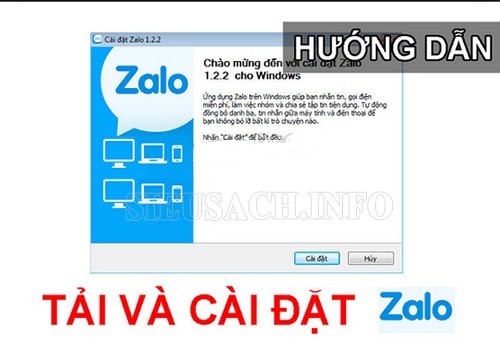
Cài đặt Zalo trên máy tính Win 10
Bên cạnh đó Zalo có thể chạy cùng lúc trên nhiều thiết bị và bạn cũng có thể cùng lúc chạy 2 Zalo trên máy tính. Để đăng nhập Zalo trên máy tính PC với tài khoản đã có rất đơn giản các bạn chỉ việc mở mã QR trên thiết bị điện thoại và quét mã QR trên máy tính sau đó tiến hành đồng bộ Zalo trên máy tính và điện thoại.
Các lỗi thường gặp khi cài đặt Zalo
Không tải được Zalo trên máy tính
Đối với những trường hợp không cài được Zalo trên máy tính có thể là do trang web mà bạn download là trang web ảo, cung cấp đường link tải Zalo bị lỗi hoặc cũng có thể do thiết bị máy tính của bạn tải chưa hoàn tất hay bị lỗi trong quá trình cài đặt. Với lỗi này thì sẽ kéo theo hậu quả đó là bạn không mở được Zalo trên máy tính
Để khắc phục thì các bạn chỉ cần tìm và chọn một link tải Zalo từ các web uy tín để tải và đảm bảo đã hoàn tất cài đặt rồi mới đăng nhập.

Khắc phục lỗi Zalo trên máy tính không hiện tin nhắn
Không đăng nhập Zalo trên máy tính được
Nguyên nhân có thể là do tài khoản của bạn đã gặp một số vấn đề khi đăng nhập hoặc Zalo trên máy tính bị lỗi.
Để khắc phục tình trạng này thì các bạn nên cập nhập mật khẩu mới cho tài khoản của mình.
Không quét mã QR Zalo trên máy tính được
Đối với trường hợp này xảy ra thường là do ứng dụng Zalo trên thiết bị máy tính của bạn chưa cập nhật phiên bản mới nhất mà vẫn đang còn sử dụng phiên bản cũ nên xảy ra lỗi này.
Để khắc phục tình trạng này thì các bạn nên cập nhập phiên bản mới cho Zalo và các ứng dụng khác để sử dụng nó hiệu quả hơn. Nếu cần thì các bạn có thể tham khảo các bài viết hướng dẫn cách update Zalo trên máy tính.
Không thể gửi tin nhắn, hình ảnh, gọi Zalo trên máy tính
Đối với lỗi này có 2 nguyên nhân khiến bạn không thể thực hiện việc nhắn tin, gọi điện trên Zalo PC đó là:
- Thiết bị của bạn đang gặp vấn đề trong việc kết nối mạng Wifi.
- Có thể do thiết bị của bạn đã hết bộ nhớ.
Để khắc phục lỗi trên, bạn chỉ cần làm theo 02 bước đơn giản như sau:
- Kiểm tra lại các kết nối Wifi của bạn để đảm bảo thiết bị đã được kết nối.
- Xóa bớt các hình ảnh, file và ứng dụng không cần thiết để giải phóng bộ nhớ cho thiết bị của bạn để có thêm dung lượng cho các tin nhắn hình ảnh, tin nhắn thoại,… trên thiết bị của bạn.
Hệ thống ngày giờ trên thiết bị của bạn không đồng bộ với ứng dụng Zalo
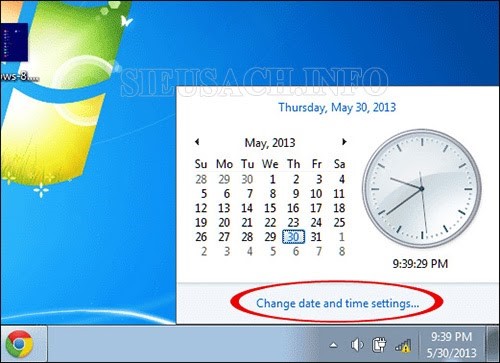
Hệ thống ngày giờ không đồng bộ
Nguyên nhân của lỗi này là do: Hệ thống ngày giờ trên thiết bị máy tính của bạn không được đồng bộ với thời gian trong ứng dụng Zalo
Để khắc phục tình trạng, bạn chỉ cần thiết lập lại thời gian trên thiết bị của bạn đúng với thời gian hiện tại hay đơn giản hơn là bạn sử dụng chế độ thiết lập múi giờ tự động trong mục Cài đặt.
Như vậy với các hướng dẫn và lưu ý trên các bạn đã có thể cài đặt Zalo về cho máy tính của mình để phục vụ cho công việc cũng như giải trí. Nếu sau một quá trình sử dụng mà bạn cảm thấy không hài lòng hay không có nhu cầu sử dụng nữa thì các bạn hoàn toàn có thể gỡ Zalo trên máy tính đi.
Bài viết trên đây vừa chia sẻ cho các bạn các thông tin về cách tải Zalo trên máy tính cũng như các lỗi thường gặp và cách khắc phục. Hy vọng bài viết trên đây sẽ cung cấp thêm các thông tin hữu ích phục vụ cho công việc cũng như cuộc sống của bạn. Chúc các bạn thành công!








